以前我們都只能下載別人做好的動態桌布後再設為鎖定畫面上的背景圖片,但現在我們可以透過 YahaLive 這款 App 來製作自己喜歡的 iPhone 動態桌布了!
只要選好一張靜態桌布照片及一小段影片或 GIF,YahaLive App 就會自動替你合成一張「原況照片」,我們就可以放在 iPhone 的鎖屏上,按一下即可觀看小動畫。

YahaLive App 使用教學
YahaLive 是一款免費的動態桌布製作 App,以下會有詳細的使用教學。
- 點我前往 App Store 下載 YahaLive
1. 選擇首圖(靜態桌布)
開啟 YahaLive App 後,你會先看到上下兩層,上層的是首圖(也就是靜態的桌布圖片),而下層則是按下後會看到的小動畫,因此你需要先準備一張圖片及一段影片或 GIF 檔。
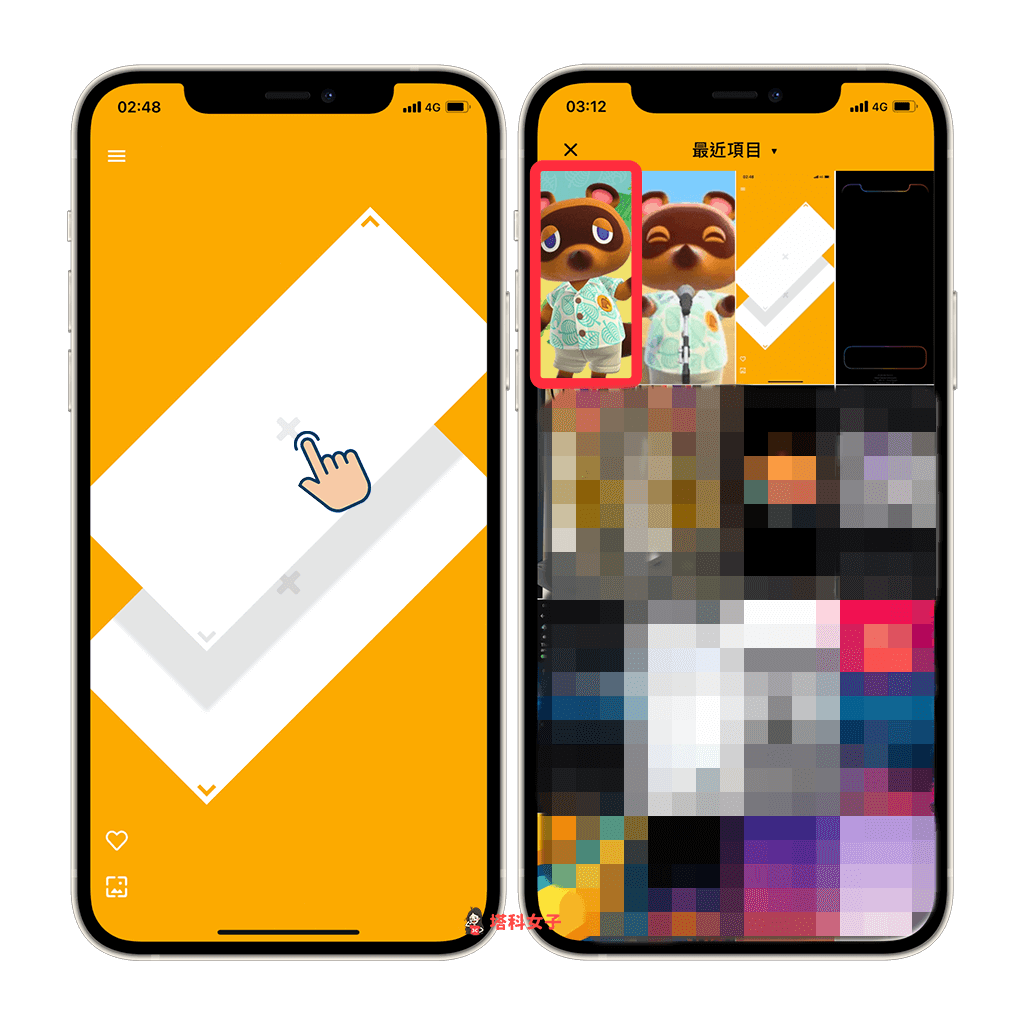
2. 選擇影片或 GIF
接著,點選下層的「+」,並選擇你的小動畫,或者甚至你也可以從 GIPHY 這平台上直接搜尋想要的 GIF 動圖。
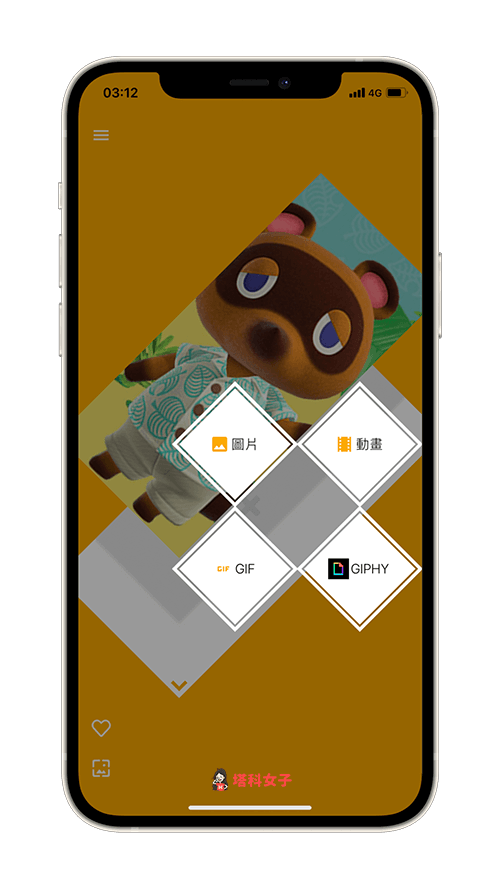
3. 合併成原況照片
完成後,你會看到上下兩層都出現你剛剛所選的圖片及動畫,直接按一下右下角的「>」來合併成一張原況照片。
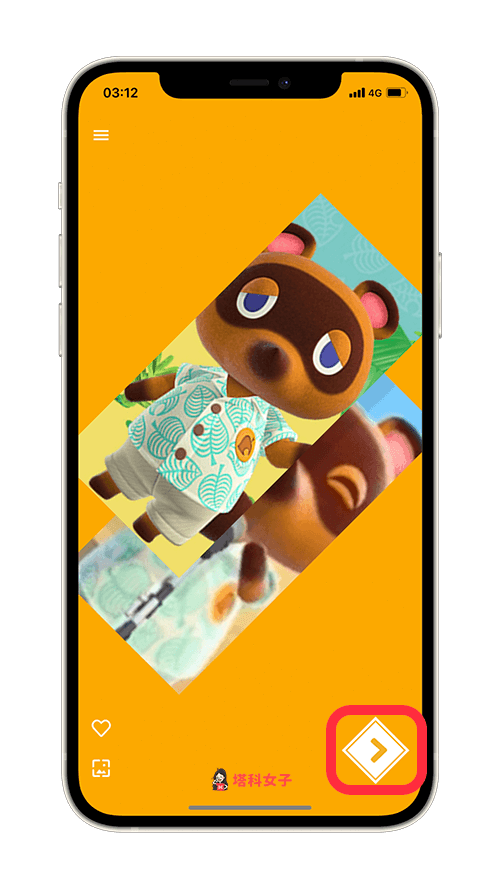
4. 下載原況照片
接著,你可以輕按螢幕來查看預覽的效果,確認沒問題後點選右下角的「下載」,將這張原況照片存到 App 內。

5. 設為鎖定畫面圖片
現在請打開 iPhone 照片 App 並開啟該張照片後,點選左下角的「分享」>「作為背景圖片」。
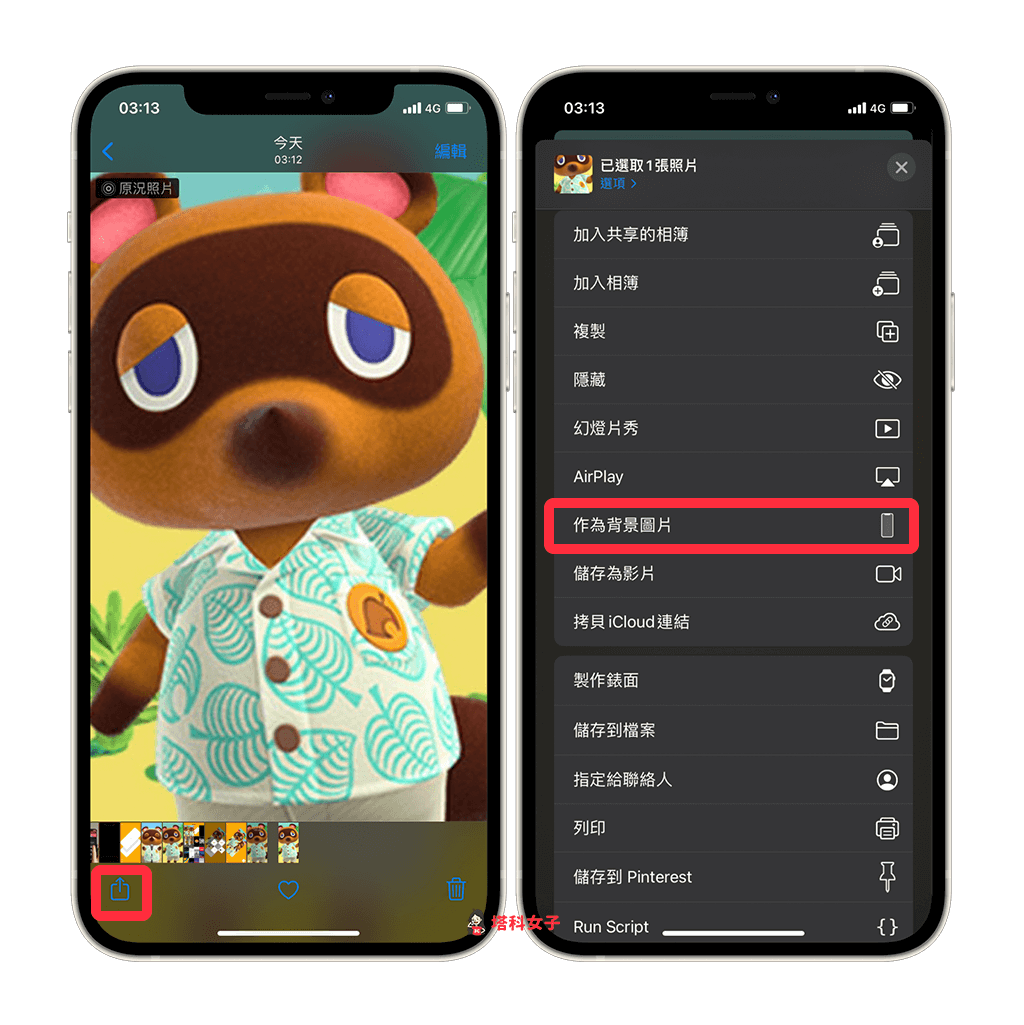
點選右下角的「設定」>「設為鎖定畫面」,這樣就完成囉。
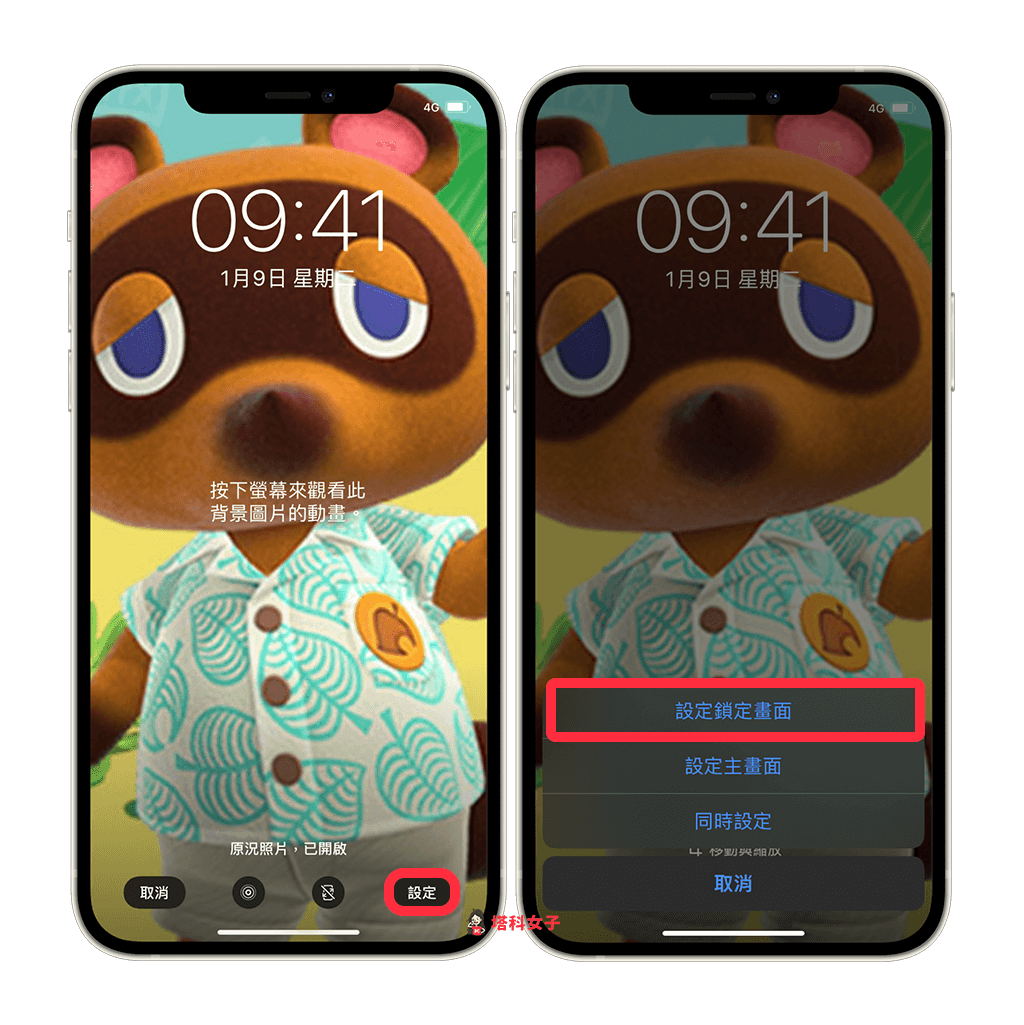
完成後的效果就像下圖這樣,輕按鎖屏畫面就會顯示小動畫:

總結
如果你想做出自己的 iPhone 動態桌布,那麼只要透過這款 YahaLive 動態桌布製作 App 就能輕鬆達成,只要準備好一張靜態桌布圖片和一段影片再丟到 App 內即可自動合併。
編輯精選文章
- iPhone 動態桌布|這款 App 提供免費、高畫質的動態桌布讓你下載
- 教你將 GIF 動圖設為 iPhone 鎖定畫面,讓鎖屏背景動起來
- Yidget App 讓你一鍵製作 iOS 14 透明小工具,放在 iPhone 桌面
Ten articles before and after
Gmail 如何排程郵件?教你在 Gmail 排定時間自動寄出信件 – telegram 網頁版
PayPal 如何產生收款連結?教你製作專屬 PayPal.Me 連結! – telegram 網頁版
紙本五倍券預約與領取教學,登記時間使用範圍一次看! – telegram 網頁版
教你在 iPhone 下載 YouTube 影片、MP3 音樂 (iOS捷徑+Scriptable App) – telegram 網頁版
iOS16 Beta 測試版下載教學,3 步驟在 iPhone 安裝 iOS 16 – telegram 網頁版
iPad 快速備忘錄怎麼用?教你 7 個實用技巧(iPadOS 15) – telegram 網頁版
想在 iOS 14 顯示電池的電量百分比?教你這 3 個方法 – telegram 網頁版
iPhone 下載 App 後沒出現在桌面?教你更改下載位置 (iOS14) – telegram 網頁版